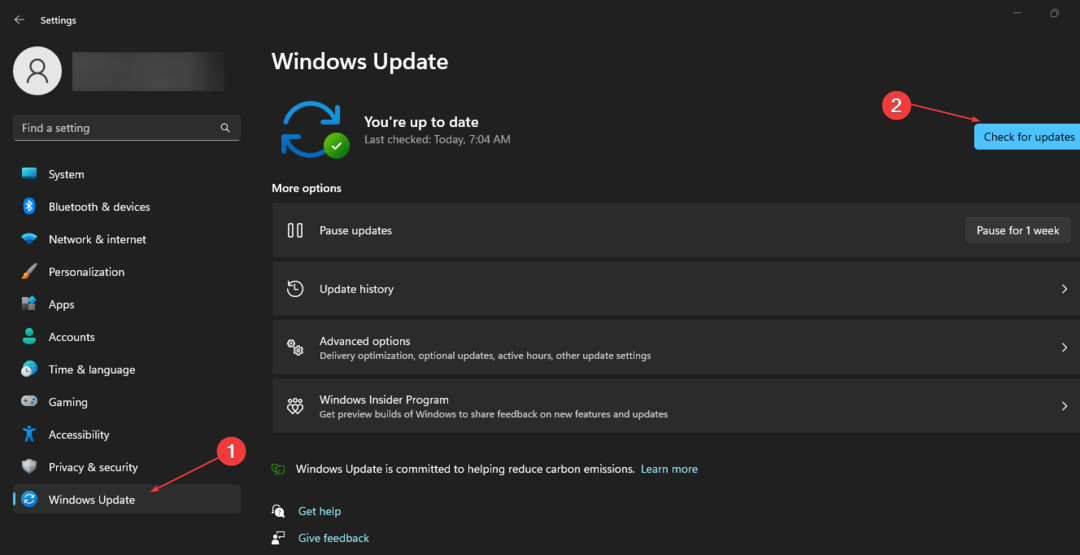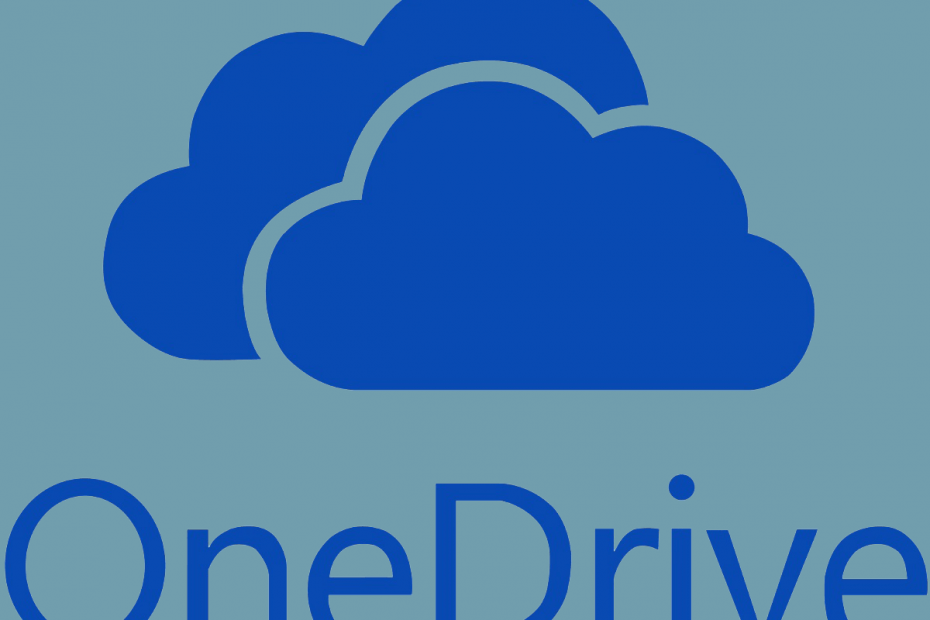
Deze software zorgt ervoor dat uw stuurprogramma's blijven werken en beschermt u zo tegen veelvoorkomende computerfouten en hardwarestoringen. Controleer nu al uw chauffeurs in 3 eenvoudige stappen:
- DriverFix downloaden (geverifieerd downloadbestand).
- Klik Start scan om alle problematische stuurprogramma's te vinden.
- Klik Stuurprogramma's bijwerken om nieuwe versies te krijgen en systeemstoringen te voorkomen.
- DriverFix is gedownload door 0 lezers deze maand.
Omdat het een oplossing van Microsoft is, is OneDrive meestal deDrive meest gebruikte cloudoplossing voor Office-gebruikers. Sommige OneDrive-gebruikers meldden echter een bepaalde fout die zegt dat: Het bestand is geopend door een ander programma en kan niet worden gesynchroniseerd. Dit is een groot probleem en we laten u zien hoe u dit kunt oplossen met de onderstaande stappen.
Het bestand is geopend door een ander programma en kan niet worden gesynchroniseerd op OneDrive
1. Sluit andere toepassingen
- Om de kans te verkleinen dat het bestand in een ander programma wordt geopend, raden we aan om alle applicaties die op de achtergrond draaien te sluiten.
- Om dit te doen, klikt u met de rechtermuisknop op de taakbalk en opent u Taakbeheer.
- Eenmaal daar, doodt u de processen die mogelijk verband houden met het betreffende bestand. Stop ook de Een schijf en open het weer.
- Op het tabblad Opstarten, alles uitschakelen toepassingen die met het systeem beginnen en uw pc opnieuw opstarten.
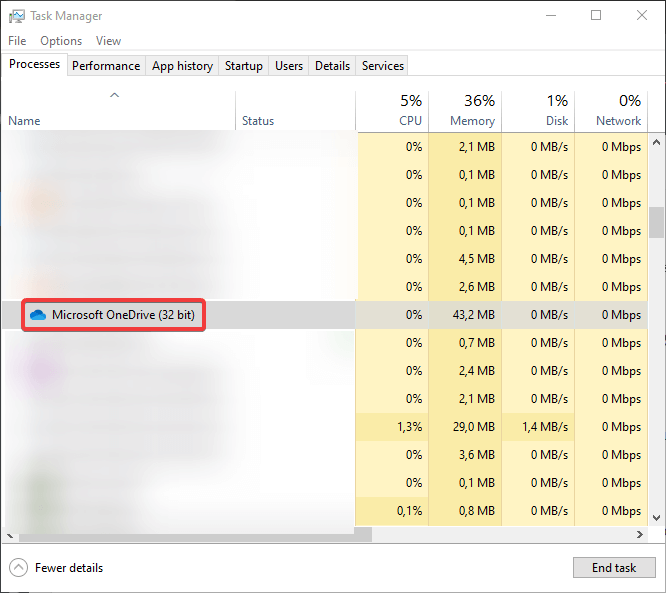
2. Ontkoppel en koppel OneDrive-account opnieuw
- Klik met de rechtermuisknop op deEen schijfpictogram in het systeemvak en open Instellingen.
- Selecteer deAccount tabblad.
-
OneDrive ontkoppelen en sluit de applicatie.
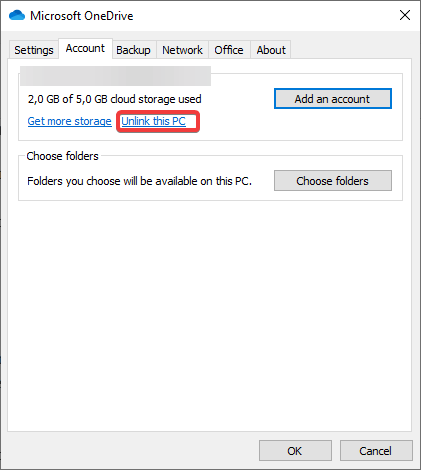
- Selecteer de Account tabblad opnieuw.
- Selecteer de locatie van de OneDrive-map.
- Meld u aan met uw inloggegevens en u zou goed moeten zijn om te gaan.
Als u de foutmelding U hebt nu twee exemplaren van een bestand in OneDrive krijgt, is hier een snelle oplossing voor u.
3. Installeer OneDrive opnieuw
- Typ in de Windows-zoekopdrachtToevoegenen open Voeg toe of verwijder programma's.
- Onder deApps en functies, zoeken naarEen schijf.
- Markeer de app enVerwijder het.
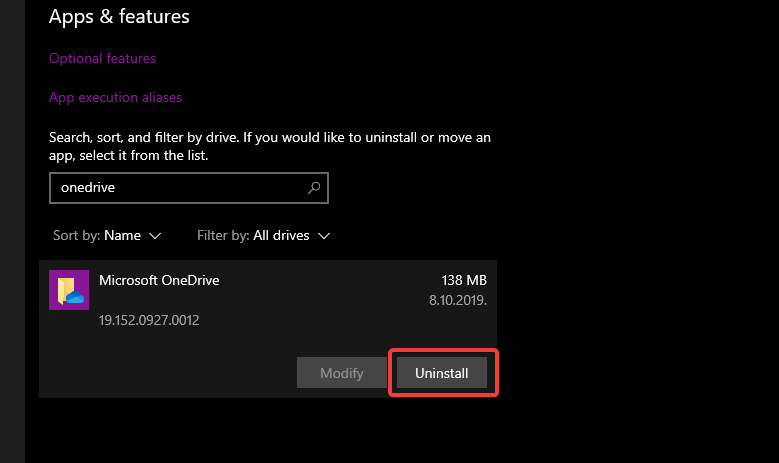
- Volg nu dit pad:
- C:\Gebruikers\:Uw gebruikersnaam:\AppData\Local\Microsoft\OneDrive\Update
- Dubbelklik op deOneDriveSetup.exe bestand en voer het installatieprogramma uit.
- Nadat de installatie is voltooid, logt u in en zoekt u naar wijzigingen.
4. Probeer de webversie
Ten slotte kunt u navigeren naar de webgebaseerde OneDrive-client en probeer daar toegang te krijgen tot bestanden. U kunt ook het bestand verwijderen dat naar verluidt door een ander programma is geopend en het daar opnieuw uploaden. Dit lost meestal problemen met bestandscorruptie op.
En terwijl we er toch zijn, raden we u aan UR Browser te gebruiken om toegang te krijgen tot uw online inhoud. Webbrowsers zijn meestal het jachtgebied voor trackers en jij bent het spel waar ze op uit zijn. Met deze privacygerichte browser hoeft u zich daar echter geen zorgen over te maken. Het wordt geleverd met een ingebouwde VPN en een eenvoudige interface. Om nog maar te zwijgen van het feit dat het is gemaakt door de EU-privacyregelgeving.
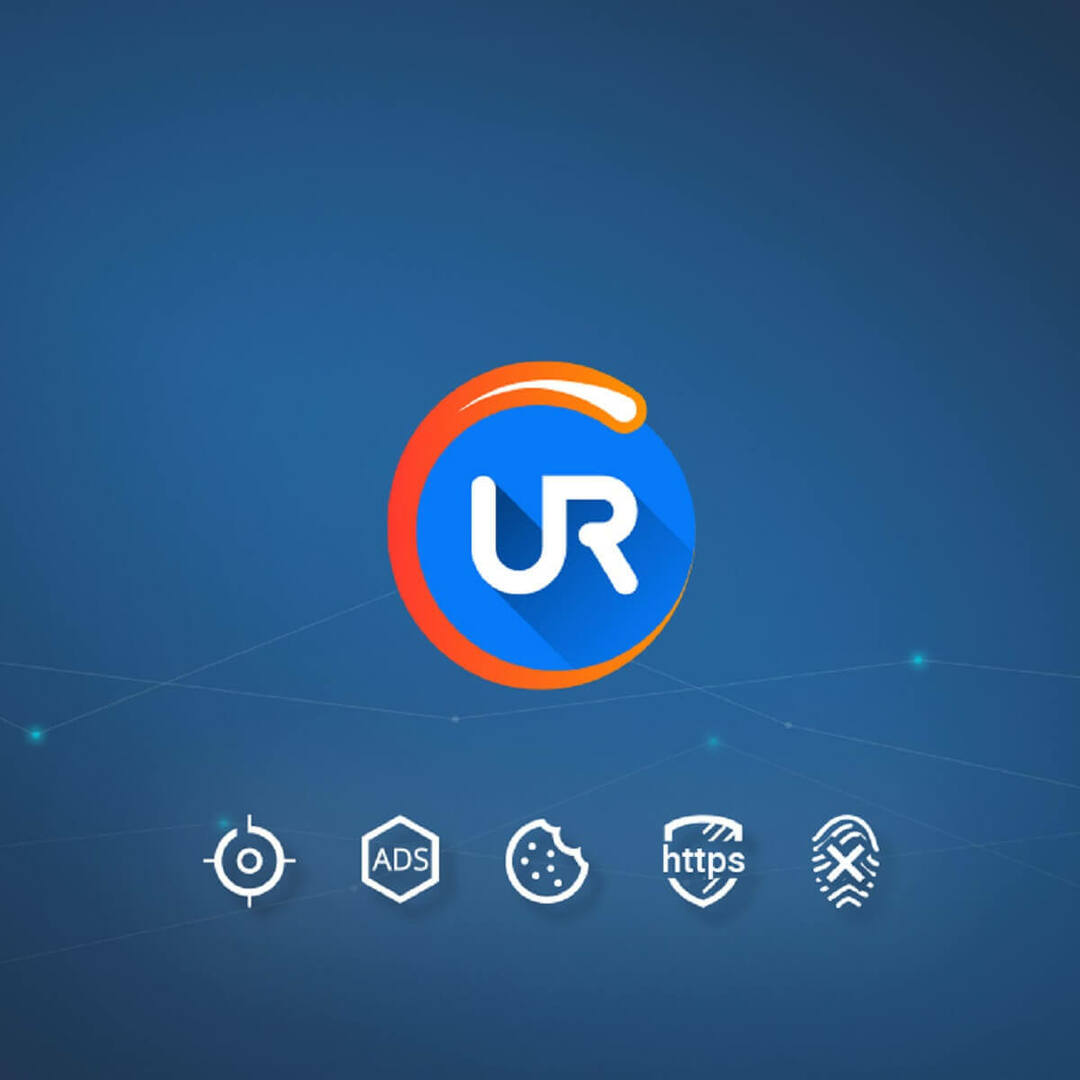
Bekijk UR Browser vandaag nog en ontdek het zelf.
VERWANTE VERHALEN DIE JE MOET BEKIJKEN:
- OneDrive toont geen miniatuurafbeeldingen? Dit is wat je moet doen
- Trage OneDrive-upload in Windows 10? Zo kun je het oplossen
- Ik kan geen OneDrive-bestanden downloaden op mijn pc